編輯:htc刷機
在Android手機剛面世的時候,系統版本1.5和後來的2.1都不支持把程序裝到SD卡上,由於系統內置的空間較小,裝不了太多軟件,於是有國外的牛人搞出了App2SD http://www.xtxz.com/article/html/list45-1.html的概念,就是把軟件裝在SD卡上。在官方推出2.2版本系統的時候就把這個概念整合到系統, 於是出現了2種App2SD.
為了區分2種App2SD,這裡重新命名一下:
App2SD: Android 2.2版本內置的App2SD
App2SD+: 國外牛人從1.5系統開始搞的App2SD
這兩種App2SD有著明顯的區別,區別如下:
App2SD: 直接把軟件裝在SD卡的Fat32分區上,這個分區就是手機連接www.shuleba.com電腦使用磁盤驅動器的時候看到的那個硬盤分區,這樣做有2個很大的缺點:當使用磁盤驅動器模式的時候,SD卡被www.shuleba.com電腦獨占,裝在SD卡上的程序無法運行,會導致很多插件和軟件消失。
目前來說Android上面的軟件很多還是不支持App2SD的,只有極少數一部分可以裝在SD卡上。
App2SD+: 通過給SD卡分區, 一個Swap分區(可選),一個Ext分區(安裝軟件的地方),一個Fat32分區。這種方式很好的解決了官方2.2系統自帶App2SD的缺點,所有程序都可以裝在SD卡上,在使用磁盤驅動器模式的時候也不會影響到SD卡上程序的運行。
所以,我個人強烈推薦使用App2SD+。
App2SD: 進入設置-應用程序-管理應用程序- 找一個支持App2SD的程序,例如 ES 文件浏覽器, 點擊進去 看一下 移至 SD 卡 按鈕是否可以點, 如果可以點,代表系統支持 App2SD,如果不可以點 有可能是某些程序本身不支持App2SD或者系統不支持App2SD。 如下圖
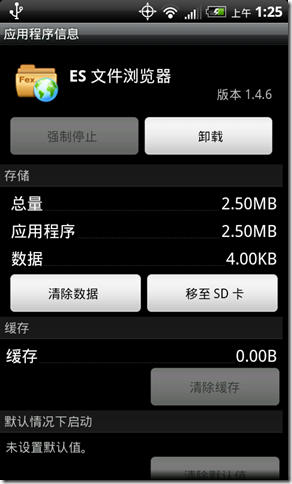
App2SD+: 如果你的SD卡在刷系統之前已經存在 Ext分區, 那麼在刷完Infiniti EVO 2.2 Rom以後會自動開啟App2SD+。
判斷是否成功開啟App2SD+,可以通過下面的幾種方法:
把手機連接到www.shuleba.com電腦上,然後再www.shuleba.com電腦上 輸入 adb ls /system/sd/app/ 然後回車,查看該目錄下是否有apk文件,如果有那麼恭喜你,你的系統已經開啟App2SD+,如下圖:
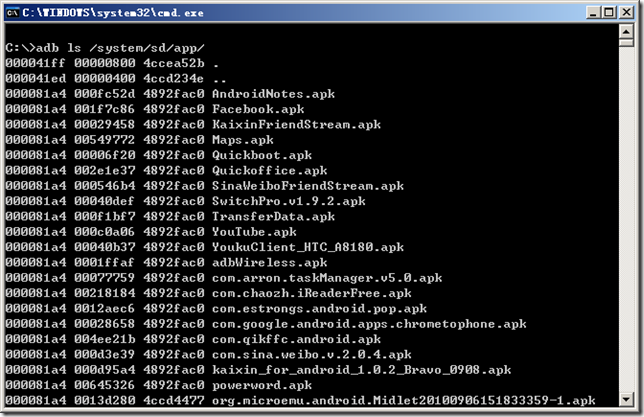
或者通過Rom自帶的文件浏覽器進入 /system/sd/app/ 目錄,查看這個目錄下是否有apk文件,如果有那麼恭喜你,你的系統已經開啟App2SD+,如下圖:
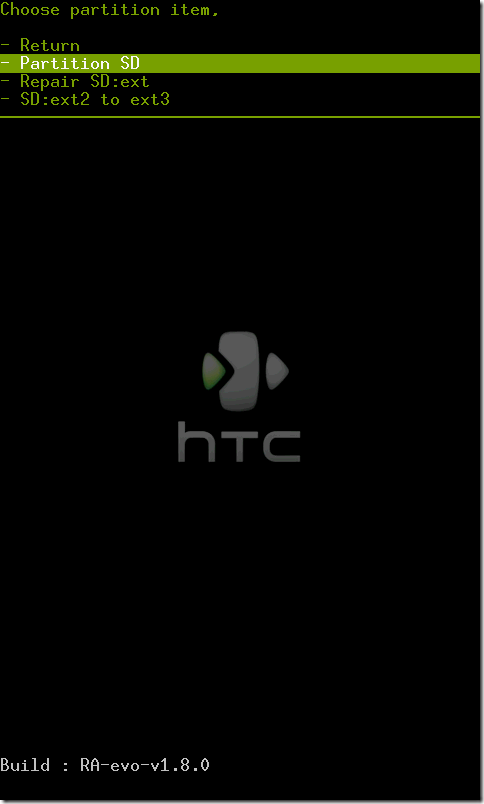
可以在手機上使用其他文件浏覽器查看,或者在手機上使用終端軟件輸入命令 ls /system/sd/app/ 來查看。
下面介紹如何開啟App2SD和App2SD+:先介紹App2SD,然後再詳細介紹App2SD+。
開啟和關閉2.2系統自帶的App2SD在www.shuleba.com電腦上用輸入下面的命令來開啟或者關閉App2SD:
adb shell pm setInstallLocation 0
adb shell pm setInstallLocation 1
adb shell pm setInstallLocation 2
注釋:
0 代表自動(這個是默認值,如果你曾經開啟過App2SD,想關閉的話,通過adb shell pm setInstallLocation 0就可以關閉App2SD功能了)
1 代表手機存儲
2 代表SD卡。
也可以通過adb shell pm getInstallLocation 來獲取當前的設置。
開啟和關閉App2SD+注: Infiniti EVO 2.2 Rom 1.1已經內置了DarkTremor apps2sd 2.7.5.2,可以使用下面的方法開啟App2SD+
准備工作:
手機中必須有SD卡,沒有SD卡,上帝也無能為力
備份SD卡上的文件到www.shuleba.com電腦上,因為給SD卡分區後,你的SD卡上的資料就會全部刪除
給SD卡分區(建議有的朋友不知道到底App2SD+到底開啟了麼,建議使用本文上面的判斷方法來判斷一下,沒有開啟的話,建議給SD卡分區,如果已經開啟了,本方法就可以不用繼續往下看了)
給SD卡分區,並刷機這裡建議使用RA-evo-v.1.8.0 的 Recovery,因為本文教程使用的是這個版本的Recovery。
重啟到Recovery模式,可以使用以下的幾種方法:
關機,然後按住音量減小的按鍵同時按下開機,然後使用音量減小按鍵選擇RECOVERY,最後按下電源鍵選擇
使用www.shuleba.com電腦通過輸入命令adb reboot recovery即可(確保手機通過usb連接到www.shuleba.com電腦,或者使用我rom裡面自帶的無線adb,可以通過無線來使用adb)
最新版的Infiniti Rom中在長按電源鍵出現的菜單中加入了重新引導功能,選擇重新引導,然後選擇Recovery,點擊確定
最新版的Infiniti Rom增加了快速重啟的程序,點擊快速重啟,然後選擇恢復模式即可
最新版的Infiniti Rom中包含了8鍵開關,如果你使用了這個插件的話,其中也有重啟手機選項,同樣選擇Recovery即可
進入Recovery模式後,使用音量降低鍵向下移動選擇到- Partition sdcard上
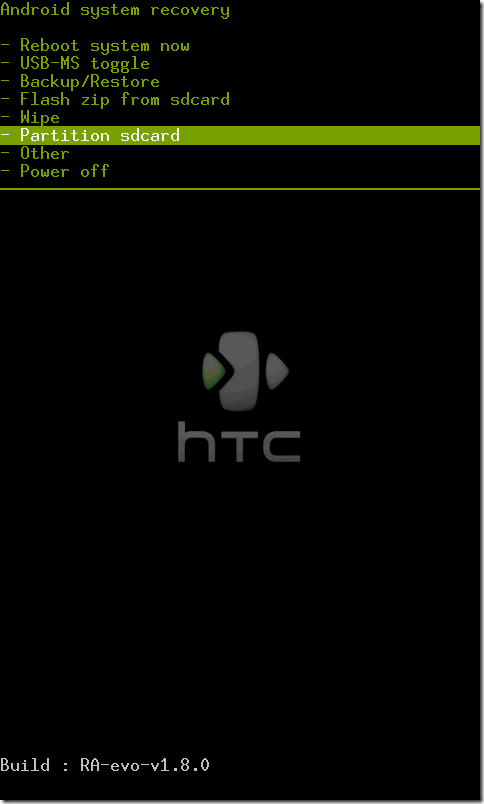
然後按下電源鍵,進入分區選項,然後使用音量降低鍵向下移動選擇到 – Partition SD上
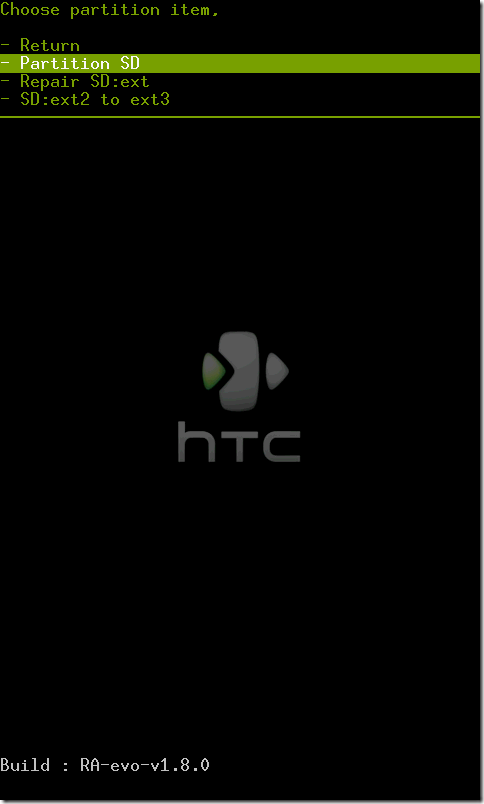
然後按下電源鍵
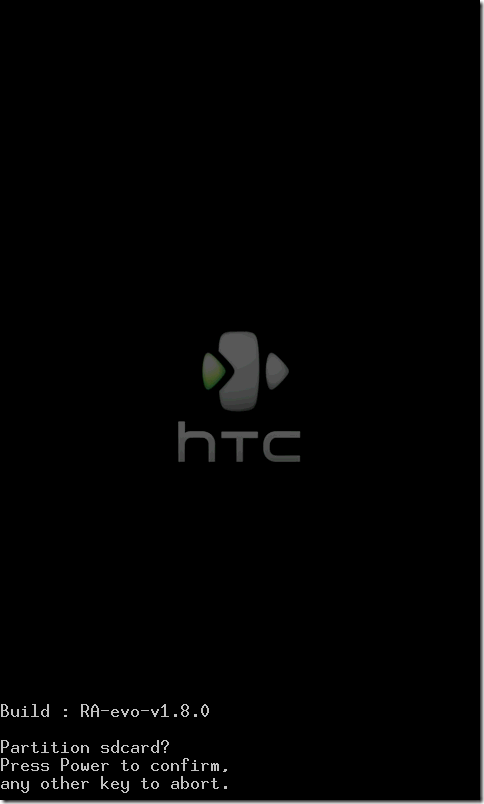
這個時候,系統會問你是否要分區,如果確認要分區,請點擊電源鍵確認(按下除了電源鍵的其他按鍵取消分區操作),這裡我們通過按下電源鍵確認分區
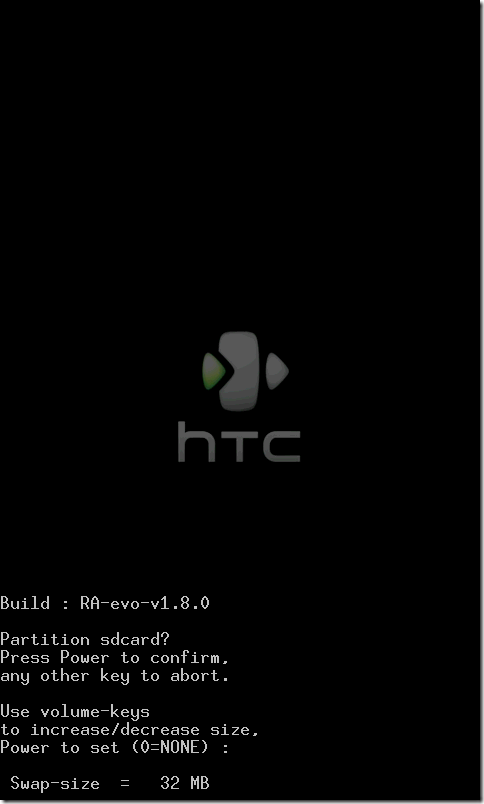
這個時候會詢問你要給Swap交換分區設置多大的分區,默認為32MB, 通過音量加減按鍵來增大分區和降低分區大小,這裡推薦大家設置為0,就是不劃分Swap分區,畢竟Evo的內存還是不小的。
注: 高級玩家可以設置一下該分區,但是分區不適宜設置過大。
設置為0後,按下電源鍵確認。
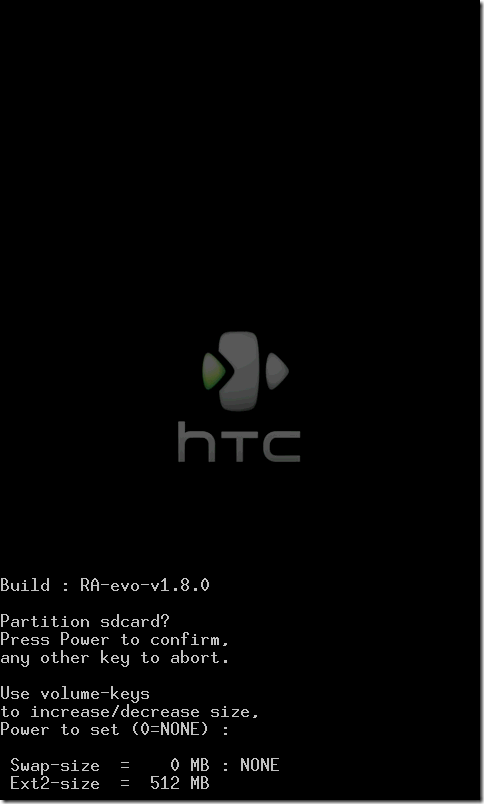
這個時候會詢問你Ext2分區的大小, 這裡就看各位的需求了, 默認的大小是512MB, 看大家需要裝多少軟件, 畢竟Android的軟件都不大, 我個人設置的是1024MB 也就是 1GB大小。
通過音量加減按鍵設置好Ext2分區的大小後, 按下電源鍵確認。
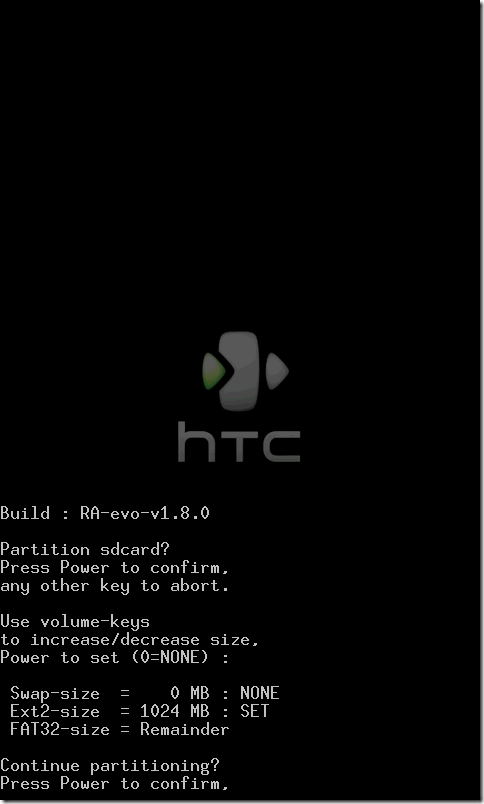
這個時候, 分區大小就已經設置完畢了, 按下電源鍵確認分區, 然後默默等待分區結束。
注:FAT32分區的大小是自動設置的, 容量為卡的容量-Swap分區的容量-Ext2分區的容量。
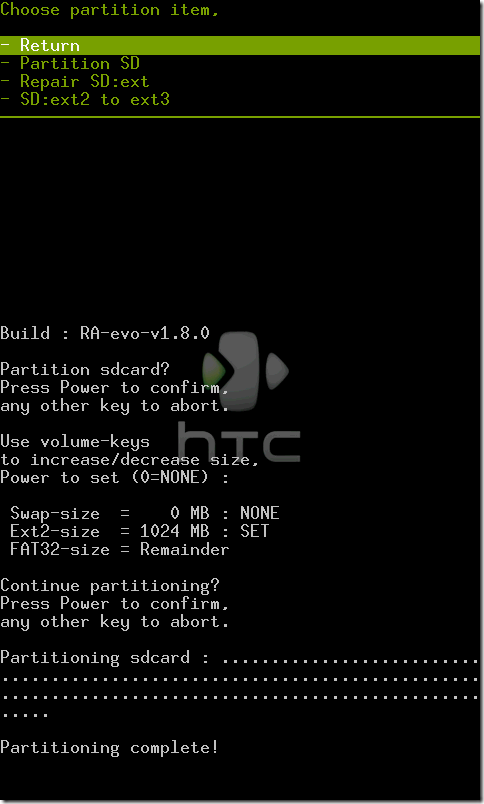
這個時候已經分區結束了。如果你的SD卡是Class 4以上的,推薦使用SD:ext2 to ext3 來把Ext2分區升級到ext3。
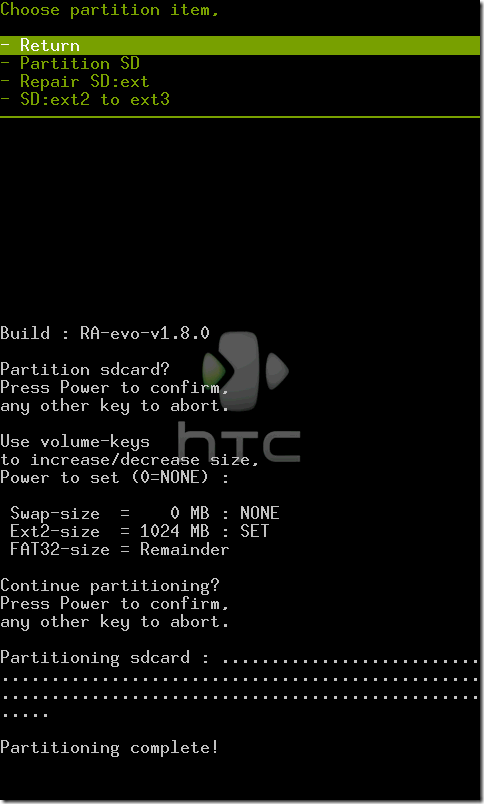
這個時候我們給SD卡的分區工作已經徹底完成, 重新刷 Infiniti EVO 2.2 Rom 1.1後,就已經可以自動開啟App2SD+了。(刷機前別忘了Wipe一下)
注: 由於格式化了SD卡,所以SD卡中不存在刷機文件,這裡可以通過Recovery的USB功能來開啟U盤模式,然後把刷機文件傳到SD卡中。
有些朋友由於之前SD卡中並沒有Ext分區,也可以采用上面的步驟分區後,不刷機的方式來開啟App2SD+,方法如下:分區後在www.shuleba.com電腦上輸入: adb shell,進入手機的命令行模式或者通過手機上的終端軟件來進入手機的命令行模式, 然後輸入下面的命令:
a2sd reinstall 然後回車
這個命令會把你以前裝過的程序全部移動到SD卡的ext分區中,並激活app2sd+功能。
關閉App2SD+功能可以通過輸入一下命令來關閉App2SD+功能:
a2sd remove
這個命令會把SD卡Ext分區裡面中的所有應用程序全部移動到手機,並關閉app2sd+功能。
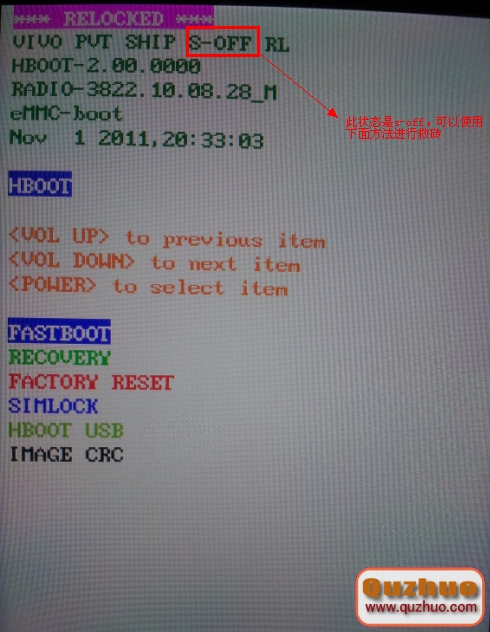 解決無法開機
解決無法開機
使用說明 請仔細閱讀使用說明,按照步驟操作,在不了解原理的情況下,勿直接跳過某步。 1.教程由甜椒測試並發布,通過HTC卡刷的方式恢復官方系統, 2.由於H
 【救磚教程】簡單解決G14G18變磚開不了機+ROOT詳細圖文教程
【救磚教程】簡單解決G14G18變磚開不了機+ROOT詳細圖文教程
使用說明: 1、此方法適用於G14、G18機型,S-off/on均可使用,手機假磚,不能開機,也可進行修復。 2、使用官方ruu,可恢復官方系統,之後還可在線ota升級(
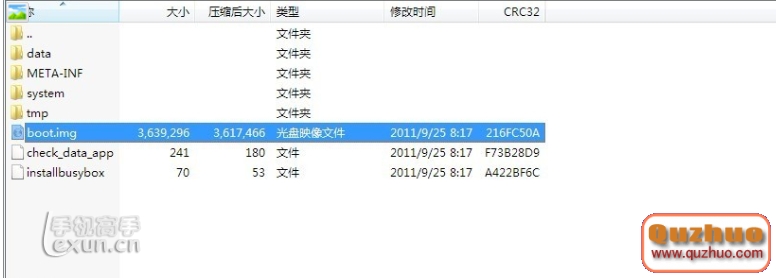 HTC安卓手機通用 一鍵刷入boot文件解決卡屏等問題
HTC安卓手機通用 一鍵刷入boot文件解決卡屏等問題
一鍵刷入boot解決官解機器刷rom之後wifi連接錯誤、卡屏、無限重啟等問題, HTC安卓手機通用 一鍵刷入更加簡單快捷: 為什麼要有些手機刷
 HTC ONE S相機增強固件 輸出達到40Mbps
HTC ONE S相機增強固件 輸出達到40Mbps
今天我們帶來一款攝像增強組件,通過通過安裝這款名為zero camera的組件,能夠為你的設備增強拍照攝像效果。而此前這種設備已經在HTC sensation或是HTC